更新时间:2025-11-21 GMT+08:00
管理剧本
查看已有剧本
- 登录安全云脑 SecMaster控制台。
- 单击管理控制台左上角的
 ,选择区域和项目。
,选择区域和项目。 - 在页面左上角单击
 ,选择“安全与合规 > 安全云脑 SecMaster”,进入安全云脑管理页面。
,选择“安全与合规 > 安全云脑 SecMaster”,进入安全云脑管理页面。 - 在左侧导航栏选择,并在工作空间列表中,单击目标工作空间名称,进入目标工作空间管理页面。
图1 进入目标工作空间管理页面

- 在左侧导航栏选择,默认进入剧本管理页面。
图2 进入剧本管理页面
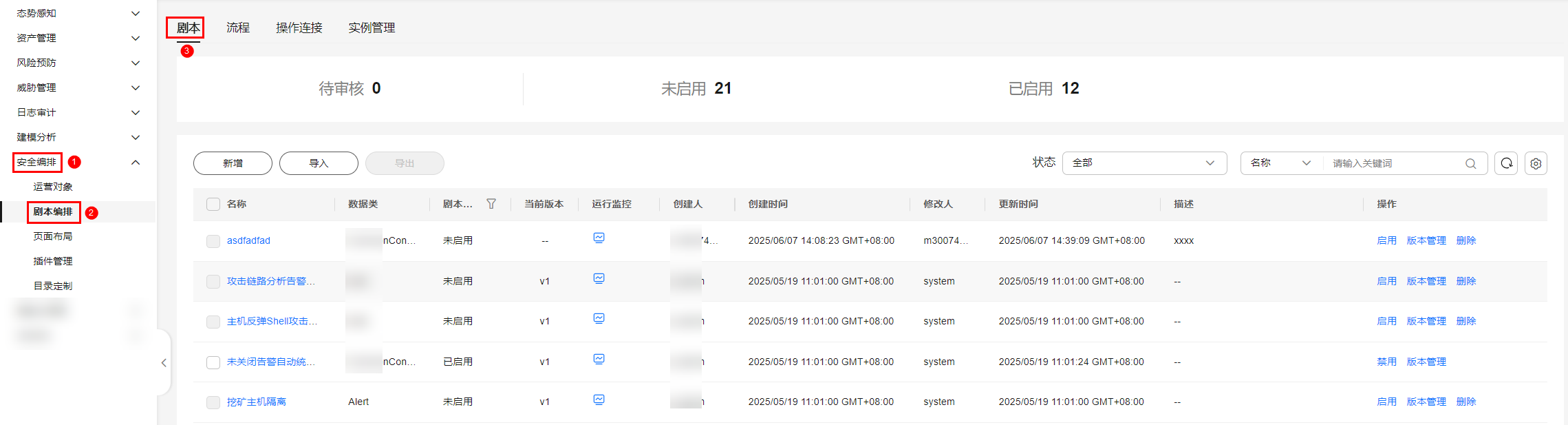
- 在剧本管理页面,查看剧本的信息。
图3 查看剧本信息

- 剧本列表上方,呈现当前待审核、未启用、已启用剧本的总数。
- 在剧本列表中查看已有剧本的信息。
如需查看某个剧本的详细信息,可单击待查看剧本的名称,进入剧本详情页面。
表1 剧本参数说明 参数名称
参数说明
名称
创建的剧本的名称。
数据类
剧本对应的数据类。
剧本状态
剧本当前状态。当前分为已启用和未启用两种状态。
当前版本
剧本当前版本。
运行监控
单击
 ,查看剧本运行监控。
,查看剧本运行监控。- 选择时间:选择查看的监控时间。支持最近24小时、最近3天、最近30天和最近90天的查询。
- 版本:选择查看的监控版本。支持全部、当前有效和已删除类型的查询。
- 运行次数:提供查看剧本的运行总次数、定时触发次数和事件触发次数。
- 平均运行时长:提供查看平均运行时长、最长运行时长和最短运行时长。其中,平均运行时长=实例运行总时长/实例总个数。
- 实例状态统计:提供查看实例运行总个数、运行成功个数、运行中的实例个数、运行失败个数和终止个数。
创建人
创建该剧本的用户。
创建时间
剧本的创建时间。
修改人
最近一次修改该剧本的用户。
更新时间
剧本最近一次更新的时间。
描述
剧本的描述信息。
导出剧本信息

安全云脑支持导出“剧本状态”为“已启用”的剧本。
- 登录安全云脑 SecMaster控制台。
- 单击管理控制台左上角的
 ,选择区域和项目。
,选择区域和项目。 - 在页面左上角单击
 ,选择“安全与合规 > 安全云脑 SecMaster”,进入安全云脑管理页面。
,选择“安全与合规 > 安全云脑 SecMaster”,进入安全云脑管理页面。 - 在左侧导航栏选择,并在工作空间列表中,单击目标工作空间名称,进入目标工作空间管理页面。
图4 进入目标工作空间管理页面

- 在左侧导航栏选择,默认进入剧本管理页面。
图5 进入剧本管理页面
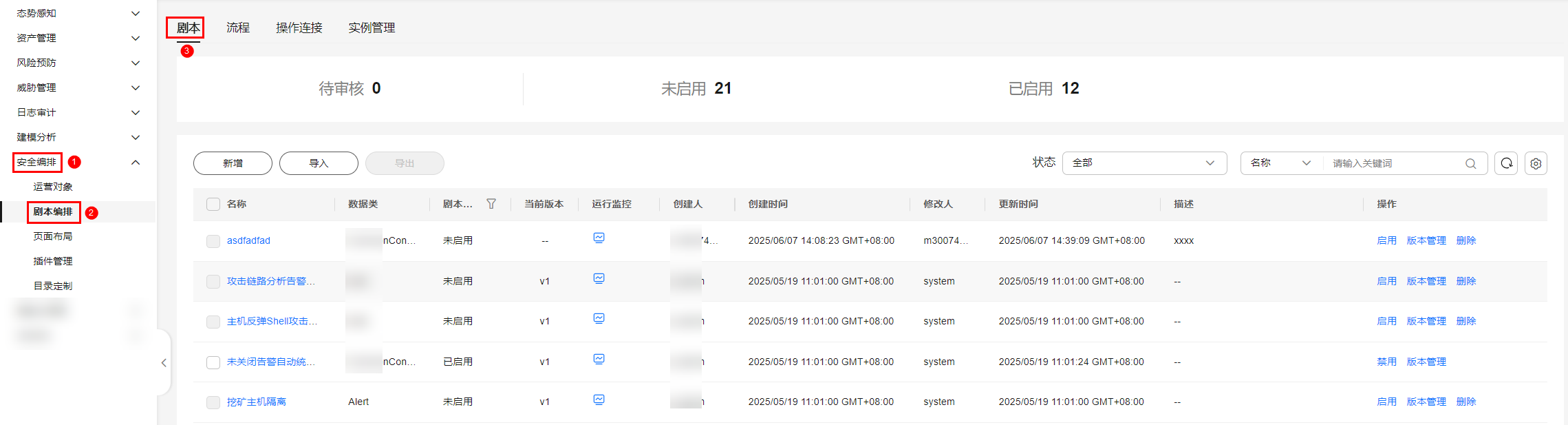
- 勾选需导出的剧本,单击列表右上角的
 ,弹出导出剧本确认信息框。
,弹出导出剧本确认信息框。 - 在弹出的确认框中,单击“确认”,导出剧本信息到本地。
禁用剧本
- 登录安全云脑 SecMaster控制台。
- 单击管理控制台左上角的
 ,选择区域和项目。
,选择区域和项目。 - 在页面左上角单击
 ,选择“安全与合规 > 安全云脑 SecMaster”,进入安全云脑管理页面。
,选择“安全与合规 > 安全云脑 SecMaster”,进入安全云脑管理页面。 - 在左侧导航栏选择,并在工作空间列表中,单击目标工作空间名称,进入目标工作空间管理页面。
图6 进入目标工作空间管理页面

- 在左侧导航栏选择,默认进入剧本管理页面。
图7 进入剧本管理页面
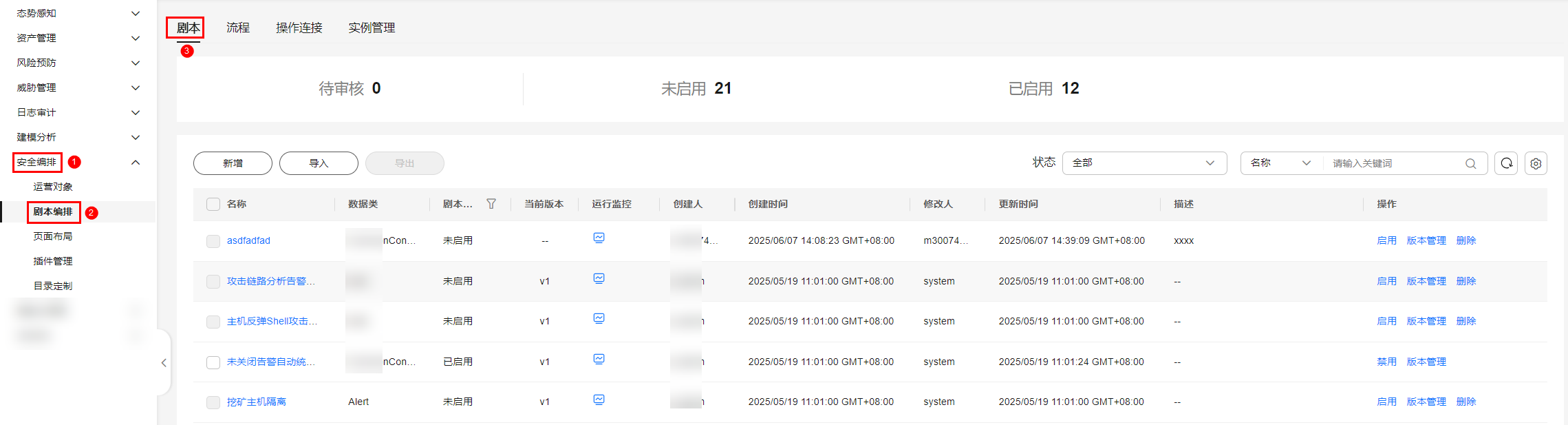
- 在目标剧本所在行“操作”列,单击“禁用”,弹出确认信息框。
- 在弹出确认框中,单击“确定”。
- 操作完成后,在剧本管理页面查看相应剧本的“剧本状态”变更为“未启用”,表示禁用剧本执行成功。
删除剧本

删除剧本需要全部满足以下条件:
- “剧本状态”为“未启用”。
- 当前剧本中不存在激活的剧本版本。
- 不存在正在运行的剧本实例。
- 登录安全云脑 SecMaster控制台。
- 单击管理控制台左上角的
 ,选择区域和项目。
,选择区域和项目。 - 在页面左上角单击
 ,选择“安全与合规 > 安全云脑 SecMaster”,进入安全云脑管理页面。
,选择“安全与合规 > 安全云脑 SecMaster”,进入安全云脑管理页面。 - 在左侧导航栏选择,并在工作空间列表中,单击目标工作空间名称,进入目标工作空间管理页面。
图8 进入目标工作空间管理页面

- 在左侧导航栏选择,默认进入剧本管理页面。
图9 进入剧本管理页面
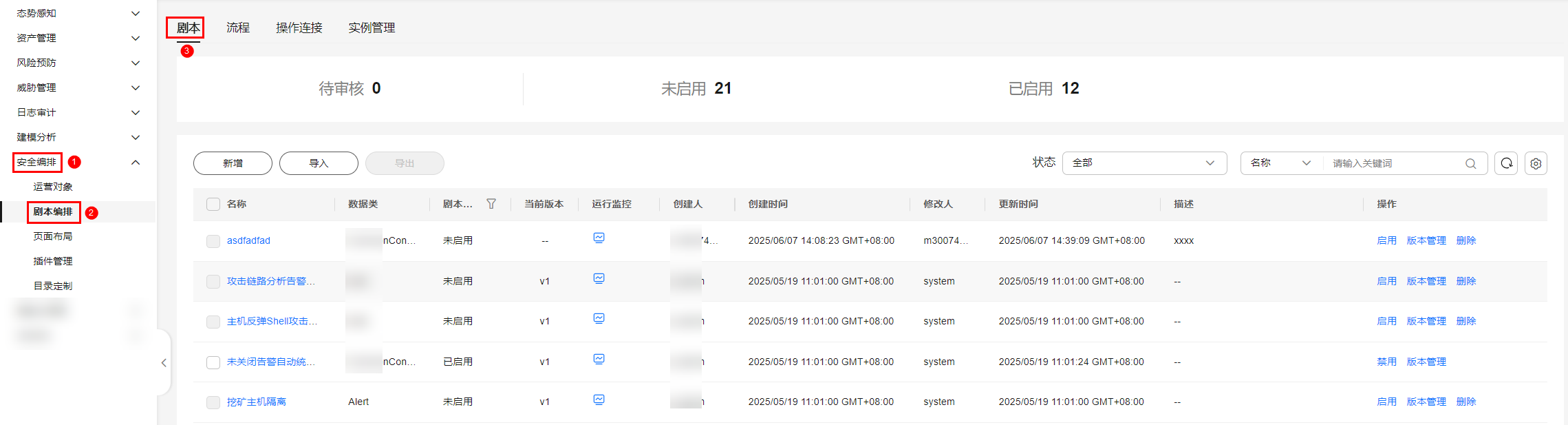
- 在待删除的剧本“操作”列,单击“删除”,弹出删除剧本确认信息框。
- 在弹出确认框中输入“DELETE”后,单击“确定”。

删除剧本默认删除当前剧本中的所有剧本版本,删除操作不可恢复,请谨慎操作。
父主题: 剧本编排管理






